10 parimat programmi arvuti, sülearvuti testimiseks ja diagnoosimiseks

- 4147
- 1249
- Tyrone Beer Jr.
Spetsialiseeritud tarkvara abil arvuti diagnoosimine võimaldab teil hinnata süsteemi üldist jõudlust, saada teavet komponentide võimaliku moderniseerimise kohta ja testida ka raua toimimist "kriitilises" laadimisrežiimis. Ja personaalarvutite töö üksikasjalik kontroll on kodus üsna realistlik, ilma teenuse keskuse abistamata. Sageli aitab see tuvastada väiksemaid purunemisi ja raua tõrkeid, mille kõrvaldamine takistab tulevikus kallit parandamist.

Diagnoosimise ja testimise programmid
Põhjaliku diagnostika ja arvuti jõudluse kontrollimiseks on soovitatav kasutada järgmist programmide komplekti:
- CPU-Z ja GPU-Z;
- Spetsiisus;
- AIDA64;
- Hwinfo;
- Crystaldiskmark;
- Speedfan;
- Furmark;
- Halb kristall;
- Memtest;
- Victoria HDD.
Samal ajal on testimine soovitatav teha hiljuti installitud opsüsteemis - see on see, kuidas süsteemi ebastabiilse töö tõenäosus on OS -i enda vigade tõttu välistatud. Ja kõik ülaltoodud parimad diagnostikaprogrammid võimaldavad teil täpselt tuvastada "raua" lagunemise.
CPU-Z ja GPU-Z
Need on kaks rakenduse funktsionaalsuses ühe arendaja poolt. CPU -Z näitab üksikasjalikku teavet väljakujunenud protsessori, North Bridge'i, HABE (teise nimega Multikontroller), RAM -i kohta (näitab selle ajastust - olulist nüanssi täiendavate RAM -i plangude lisamisel). GPU-Z on sama, mis installitud graafilise adapteri üksikasjalik aruanne, toetades integreeritud GPU-d. Neid programme kasutades leiate täpsed andmed arvuti võtmekomponentide kohta, mis on kasulik kontrollida võimalust installida produktiivsem "raud".
Ja ka CPU-Z ja GPU-Z aitavad tuvastada näärme reaalse teabe asendamise fakti. Näiteks Aliexpress müüb nüüd aktiivselt võimsaid videokaarte madalate hindadega. Kuid sama GeForce 980 asemel, mis on teada antud teates, võib Geforce 250 osutuda tegelikult (kaart on umbes 5 korda vähem produktiivne ja sobib ainult vanade mängude jaoks). Kuid isegi kui installite selle emaplaadile, siis kuvatakse "seadmete dispetšeris" just kui GeForce 980 ja käivitatud mängud on pärsitud, need töötavad ebastabiilsena.
Kõik see on tingitud asjaolust, et programmeerija abil on müüdud kaardile võltsitud bios õmmeldud, mistõttu tunnistab arvuti seda kallimaks mudeliks. Ja GPU-Z võimaldab teil sellise pettuse tuvastada, kuna programm ei loe mitte ainult BIOS-i GPU teavet, vaid kontrollib ka graafilise kristalli sagedust, videomälukomplekti arvu. Seetõttu kasutavad kõik süsteemi administraatorid neid kahte rakendust arvutiraua esmaseks hindamiseks.
AIDA 64
Diagnoosi ja arvutitesti universaalne programm. Kuid makstud, mitmed tasuta versiooni funktsioonid pole saadaval (näiteks temperatuuri demonstratsioon süsteemialus). Ta saab:
- Esitage üksikasjalikku teavet kõigi kehtestatud komponentide kohta;
- Näidake temperatuuri kõigist saadaolevatest anduritest;
- Kontrollige süsteemi stabiilsust 100% -lise koormuse CPU, GPU, RAM (äärmuslik koormusrežiim);
- Moodustada arvuti tarkvara ja riistvarakeskkonna tekstiaruanne.
Samal ajal teab rakendus, kuidas seiret eemalt täita: hädavajalik funktsioon süsteemi administraatoritele, kes teenindavad tervet autokontorit. Puudustest saab mainida ainult õiget teabe kuvamist vananenud näärme kohta.
Spetsifikatsioon
Programm esitab täieliku aruande arvuti tehnilise poole kohta. Selle abiga saate teada täpse mudeli, mis tahes installitud seadme identifikaatori. Täiendavad rakenduse funktsioonid:
- Kõigi süsteemis saadaolevate temperatuuriandurite jälgimine;
- Perifeersete seadmete kohta teabe õige kuvamine (kõik, mis on ühendatud USB kaudu);
- Näidake lühiajalist teavet PC tarkvaraosa kohta (Windowsi versioon, süsteemi teegid, litsents, aktiveerimise olek).
Ja selle programmi peamine eelis arvuti kontrollimisel on aegunud seadmetega ühilduvusrežiimis õige toimimine, millega samal AIDA -l 64 võib olla probleeme. Ja see on tasuta ja liides on vesistatud.
Hwinfo
Programm loeb temperatuuriandurite olekut, näitab temperatuuri, saate selle ekraani konfigureerida süsteemis. Ressursside suhtes alatu, kuvab õigesti näitajaid mitte ainult protsessori ja videokaardi jaoks, vaid ka põhjapoolsete lõunasildade, kõvaketta jaoks. Võimaldab teil lisada teatisi seatud temperatuuripiiride ülejäägi kohta, mis aitab vältida ülekuumenemist ja troppeerimist.
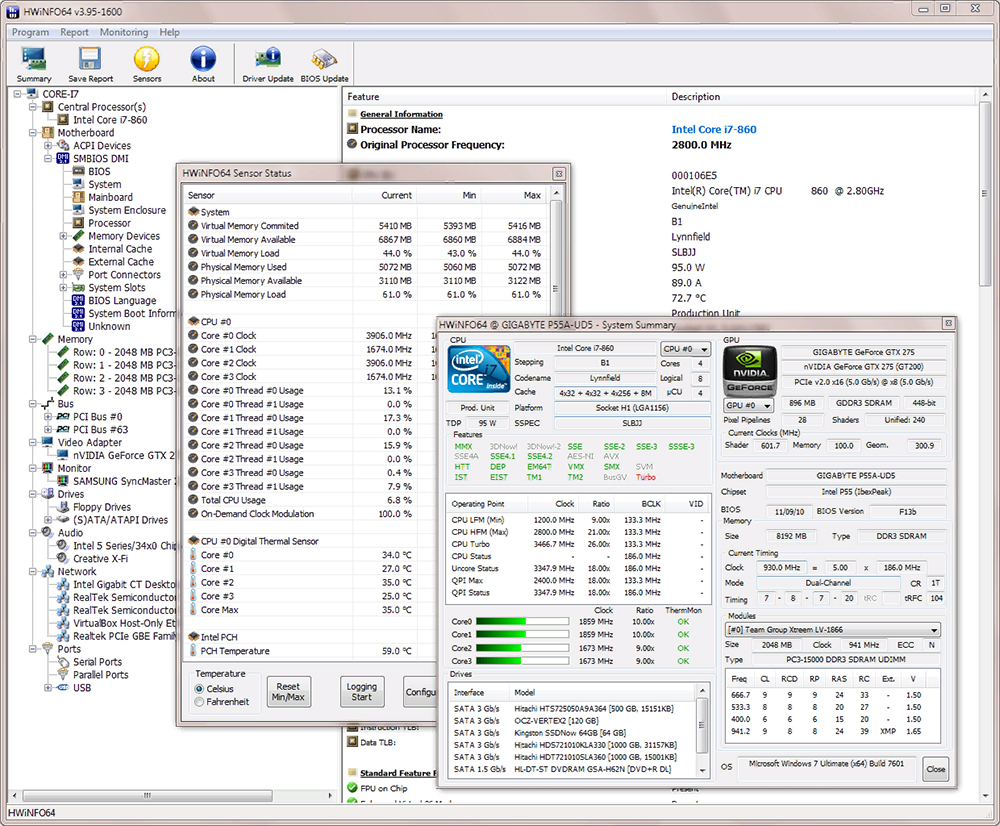
Crystaldiskmark
Tippprogramm kõvaketta kiiruse hindamiseks. Kõvaketta testid erinevates režiimides: tohutu faili salvestamine, suur hulk väikseid faile, lugemine, andmevahetus vahemälu kaudu. Seda saab kasutada ka SATA -portide läbilaskevõime, kõvaketta temperatuuri kriitiliste koormuste ajal ja selle abil kuvatakse teenuseteave kõigi installitud kõvakettade kohta (mudel, seerianumber, liides, maht). Ressursside suhtes vähe teatav, on arusaadav juhtkond.
Kiirfan
Teine programm, mis jälgib temperatuuriandurite olekut. Kuid samal ajal võimaldab see reguleerida jahutite pöörlemiskiirust, kui funktsioon toetab emaplaadi. Võimaldab teil süsteemsetest sätetest mööda minna, et seada oma parameetrid jahedama kiiruse suurendamiseks või vähendamiseks, optimeerides seeläbi komponentide temperatuuri või vähendades müra, kui nad on aktiivsed. Sülearvuti jaoks sobivad ka enam kui 100 komponenti põhja sildadest, toetatud.
Tähelepanu. Programmiga töötades peaksite olema ettevaatlik, ärge alahinnake kiirust, kuna see võib põhjustada ülekuumenemist. Kui kasutaja ei mäleta, milliseid parameetreid ta muutis, saate SpeedFanisse lisada "Vaikeseaded".Furmark
Arvatakse, et see on parim programm arvuti äärmise koormuse testimiseks. Nii videokaardi kui ka protsessori kuumutamine temperatuurideni, mida tavapärase töö ajal ei ole võimalik saavutada isegi siis, kui "rasked" mängud käivitatakse. See aitab kindlaks teha jahutussüsteemi olekut, samuti tuvastada videokaardi defekte (videomälu, kristalli kahjustus, kriitilise koormusega, pilt kuvatakse visuaalsete esemetega).
Oluline. Programm töötab Linuxis suurepäraselt, peaksite veini installima.Halb kristall
Rakendus kontrollib purustatud pikslite olemasolu ühendatud kuvaritel. Nende kõrvaldamiseks on olemas ehitatud tööriist (see ei aita alati). See ei nõua paigaldamist, liides on vesineeritud, töötab õigesti ELT monitoridega.
Memtest
Programm RAM -kiipide vigade kontrollimiseks. Laadib andmed täielikult olemasoleva mälu andmetega, mille järel see loeb teavet ja võrdleb seda lähtenäitajatega. Protsessi korratakse korduvalt, kasutades erinevaid andmeedastusprotokolle. Kahjustatud baitide juuresolekul - tähistab nende täpset positsiooni mälukiipidel. MemTesti abiga on soovitatav enne emaplaadi paigaldamist kontrollida kõiki saadaolevaid RAM -stringe.
Victoria HDD
Programm kõvaketta vea otsimiseks ja parandamiseks. Aeglaselt, kuid täpselt kontrollib kõvaketta pinda, tuvastab kahjustatud klotsid, lihvib neid ja tähistab neid nulli. Tulevikus kaitseb see arvutimälus kirjutatud failide kahjustuste eest. Lisafunktsioonid:
- kõvaketta "sügav" vormindamine;
- Lugemise/kirje kiiruse kontrollimine kõvaketta erinevates piirkondades;
- Teenuste teave näitab iga draivi kohta (elu, lansseerimiste arv/peapeatus).
Rakendus ühildub SSD tahkete osariikide draividega, nende seisund näitab õigesti.
Niisiis, need 10 parimat diagnostika programmi aitavad täielikult hinnata raua olekut ja hinnata arvuti stabiilsust erinevates režiimides. Nende abiga määratakse kindlaks umbes 50% kogu seadme võimalikust seadmetest, samuti süsteemi aeglase töö põhjused. Ja enamik rakendusi on tasuta. Ja kui teil on kogemusi arvutivarustuse sõltumatu diagnostika alal, rääkige meile sellest. Võib -olla aitab see teiste kasutajate jaoks muude probleemide lahendamisel.
- « Programmi hinnang slaidiseansi ja klippide loomiseks piltidest ja muusikast
- Parimad programmid teksti kirjutamiseks »

